Melhorar a Resolução de Imagens do Twitter sem Perda de Qualidade
Muitos usuários do Twitter notaram que as imagens ficam desfocadas ou pixeladas após o upload. Isso é um fenômeno comum porque o Twitter reduz a qualidade da imagem para diminuir o tamanho do arquivo. Como resultado, mesmo fotos de alta qualidade podem parecer pouco nítidas após a publicação. Se você deseja compartilhar fotos e gráficos no Twitter em 2024 e mostrá-los limpos e nítidos, é importante seguir os tamanhos, formatos e passos de preparação corretos para as imagens. Este guia descreve a resolução de imagem do Twitter, os formatos de arquivo suportados e ferramentas úteis para melhorar a aparência das fotos no Twitter.
Parte 1: Qual é a Resolução Recomendada para Imagens no Twitter?
Para evitar problemas de resolução de imagem no Twitter, é melhor seguir suas diretrizes de tamanho. O Twitter altera essas regras de tempos em tempos, mas em 2024, estes são os padrões atuais:
Imagens de Tweets
- Tamanho recomendado: 1600 x 900 pixels
- Tamanho mínimo: 600 x 335 pixels
- Proporção: 16:9
- Estas são as imagens que aparecem no seu feed quando você compartilha fotos.
Imagem de Cabeçalho/Banner do Twitter
- Tamanho: 1500 x 500 pixels
- Proporção: 3:1
- Mantenha os detalhes importantes no centro. As laterais podem ser cortadas dependendo do tamanho da tela.
Foto de Perfil do Twitter
- Tamanho: 400 x 400 pixels
- Proporção: 1:1
- A imagem é exibida como círculo, então mantenha as partes principais no meio.
Parte 2: Por Que as Imagens do Twitter Perdem Qualidade Após o Upload?
Mesmo que você faça upload de imagens nítidas e claras, muitos usuários percebem que a qualidade cai quando a publicação começa. Isso é um problema comum especialmente para designers, fotógrafos e criadores de conteúdo. As imagens ficam desfocadas, comprimidas e visíveis, mas não tão claras quanto o esperado. Isso normalmente acontece devido à compressão da resolução da imagem no processo de upload pelo Twitter.
Compressão do Twitter
O Twitter usa compressão para reduzir os arquivos de imagem. Isso pode levar a um carregamento mais rápido da plataforma, mas compromete a qualidade. Mesmo imagens de alta resolução são comprimidas, a menos que sigam um limite específico de tamanho ou formato.
Formatos grandes ou não suportados
Se a imagem for muito grande ou em um formato não genérico, a imagem em alta resolução do Twitter pode ser ainda mais comprimida ou rejeitada. Imagens muito grandes geralmente são redimensionadas pelo Twitter, o que resulta em baixa qualidade.
Erros Comuns dos Usuários
- Salvar imagens muitas vezes antes do upload (a qualidade pode ser reduzida a cada salvamento)
- Usar proporção incorreta para recortar ou redimensionar.
- Fazer upload de imagens com DPI baixo ou iluminação inadequada.
Corrigindo esses erros comuns, você pode obter melhores resultados.
Parte 3: 5 Melhores Ferramentas para Corrigir a Resolução de Imagens para Upload no Twitter
Se a resolução da sua imagem no Twitter estiver pouco clara, você pode resolver isso usando a ferramenta apropriada. Essas ferramentas facilitam redimensionar e limpar imagens, mantendo-as nítidas após o upload. Algumas são fáceis de usar online, enquanto outras oferecem opções adicionais, como remoção de ruído e redimensionamento. Esta seção apresenta cinco ferramentas úteis para deixar suas imagens boas no Twitter.
1. HitPaw FotorPea
HitPaw FotorPea oferece uma ferramenta chamada "Correct Photos, Realistic Noise Removal Model" que melhora a qualidade da imagem antes do upload para o Twitter. Elimina ruídos, reduz o desfoque e mantém detalhes importantes claros. É útil para usuários que querem manter as imagens das suas postagens nítidas e limpas. Essa ferramenta é útil para quem compartilha fotos diariamente e regularmente. Não precisa de habilidades especiais para usar. Basta fazer upload da imagem, aplicar o filtro e baixar o resultado.
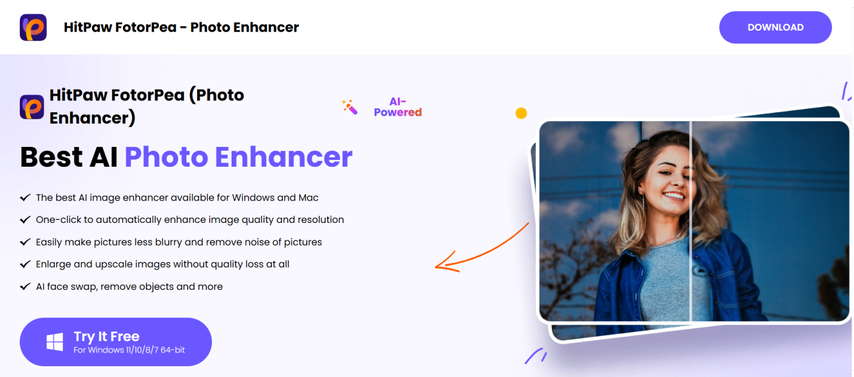
Principais Recursos do HitPaw FotorPea
- Avançado aprimorador de fotos com IA para Windows e Mac.
- Melhora a qualidade da imagem para 16K com um clique.
- Remove facilmente fotos desfocadas e com ruído.
- Redimensiona imagens sem perda de qualidade.
- Cria imagens originais usando DeepSeek AI.
Melhora a resolução da imagem para postagens no Twitter
Passo 1: Baixe e instale o HitPaw FotorPea
Instale o HitPaw FotorPea para aprimorar a resolução das suas imagens para Twitter.
Passo 2: Faça upload da foto original
Envie sua imagem clicando em "Choose File" ou arrastando-a para a interface.

Passo 3: Selecione o modelo de IA
Escolha o modelo "Realistic Denoise" para tornar a imagem mais nítida e melhorar a resolução.
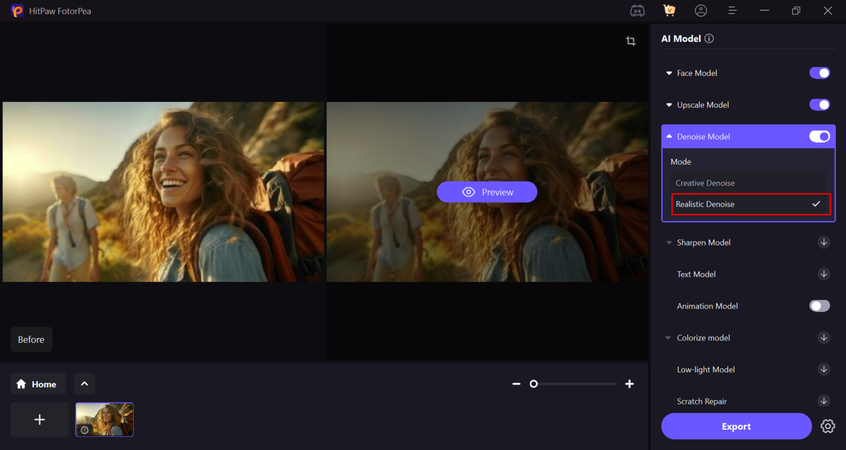
Passo 4: Veja a prévia do efeito
Visualize a imagem aprimorada e clique em "Export" para salvar para o Twitter.
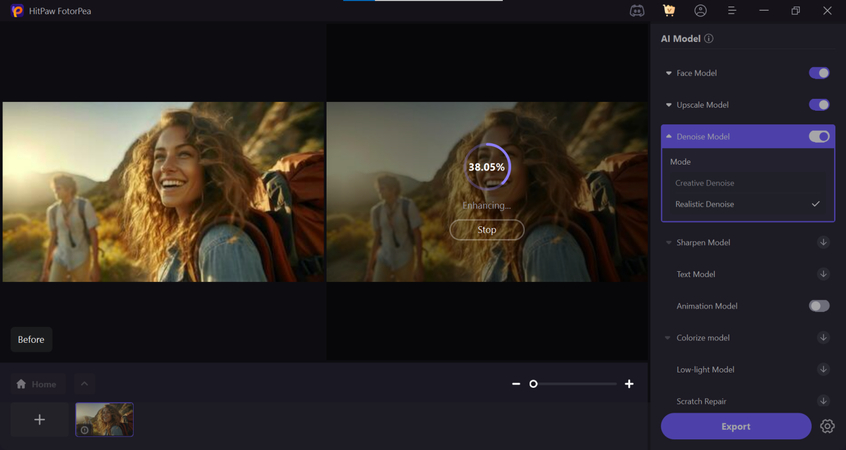
2. Adobe Photoshop Express
Adobe Photoshop Express é uma versão simplificada do Photoshop. Você pode cortar, redimensionar e limpar a resolução da imagem antes de compartilhar no Twitter. Inclui configurações de exportação convenientes e tamanhos predefinidos feitos para redes sociais. A interface é clara e a maioria das funções é fácil de usar.
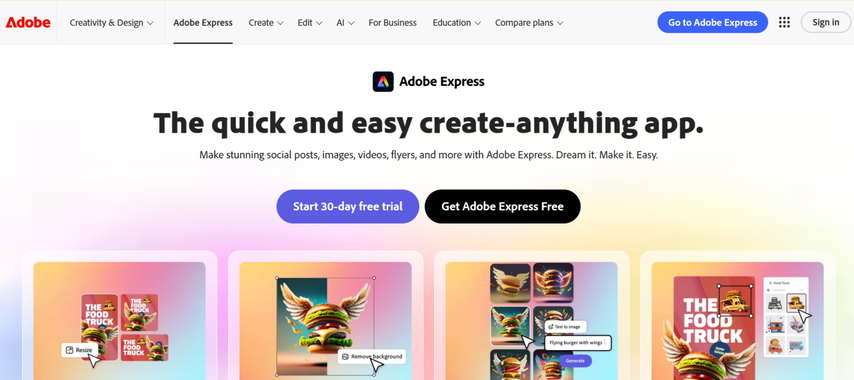
Prós:
- Gratuito para uso básico
- Software confiável
- Opções de exportação integradas para Twitter
Contras:
- Alguns recursos exigem login
- Controle limitado comparado ao Photoshop completo
3. TinyPNG
TinyPNG é uma ferramenta online popular que reduz o tamanho dos arquivos de imagem sem comprometer a aparência. Evita que o Twitter comprima demais a imagem. Com o TinyPNG, basta arrastar e soltar a imagem para obter rapidamente um arquivo mais limpo e menor.
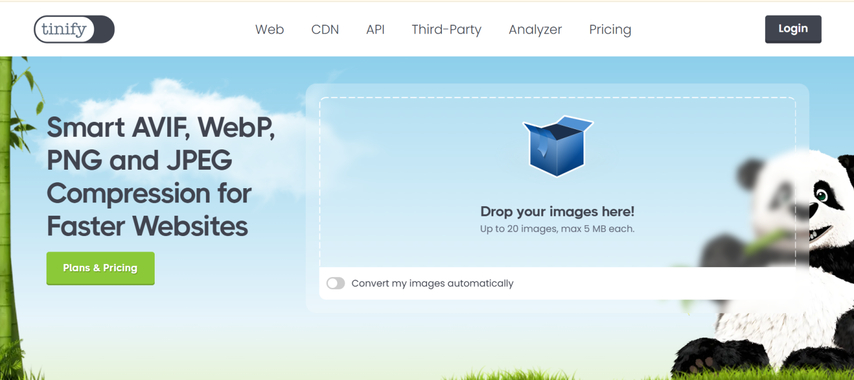
Prós:
- Interface fácil de arrastar e soltar
- Mantém alta qualidade visual
- Não precisa instalar
Contras:
- Tamanho máximo de arquivo de 5MB para usuários gratuitos
- Não redimensiona, apenas comprime
4. GIMP (GNU Image Manipulation Program)
GIMP é uma ferramenta gratuita para edição e redimensionamento de imagens. Suporta muitos formatos de arquivo e permite controle completo das configurações da imagem, como tamanho e DPI. Você pode salvar imagens com dimensões adequadas para o Twitter e ajustá-las para manter a qualidade.
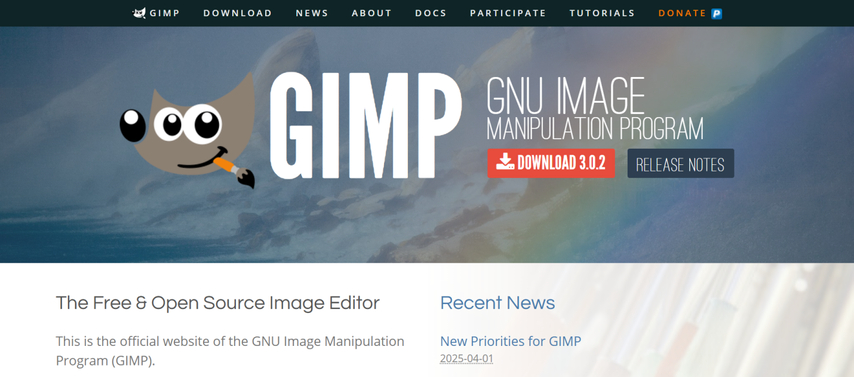
Prós:
- Gratuito e com recursos completos
- Suporta todos os formatos de imagem
- Permite definir tamanhos personalizados
Contras:
- Curva de aprendizado íngreme
- Interface um pouco antiquada
5. Canva
Canva é uma ferramenta de design que também é adequada para preparar imagens para o Twitter. O Canva tem layouts prontos que correspondem às regras de tamanho das imagens do Twitter. Você pode adicionar texto, cortar fotos e baixá-las em formatos suportados, como PNG e JPG. É fácil de usar e não requer muito conhecimento de edição.
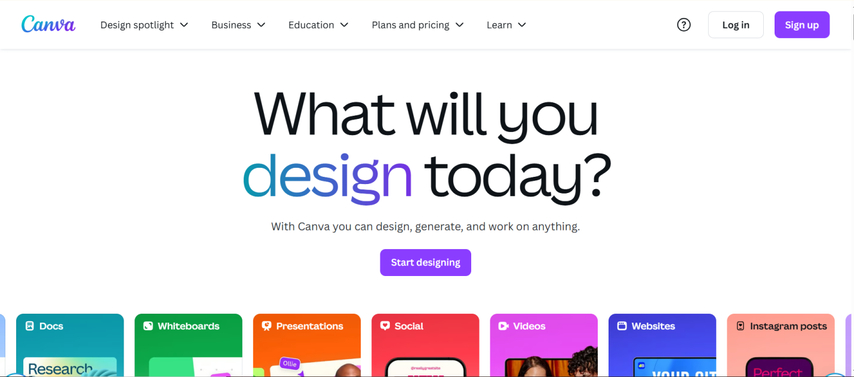
Prós:
- Modelos dimensionados para Twitter
- Muito fácil de usar
- Ótimo para adicionar texto ou branding
Contras:
- Alguns modelos são pagos
- Controle limitado sobre a resolução final
Perguntas Frequentes
P1. Posso fazer upload de imagens 4K no Twitter sem compressão?
R1. Não, o Twitter comprime imagens 4K também. Para minimizar esse impacto, use arquivos abaixo de 5MB e salve-os em JPG ou PNG. Mantenha o tamanho próximo de 1600 x 900 para evitar redimensionamento pelo Twitter.
P2. O Twitter trata imagens de perfil e banner de forma diferente das imagens de postagens?
R2. Sim. O tamanho e a proporção das imagens de perfil e banner são fixados. Se a imagem não corresponder a esses tamanhos, pode ser cortada ou redimensionada. As imagens de tweets são mais flexíveis, mas são comprimidas.
P3. Qual é o DPI ideal para imagens no Twitter?
R3. O Twitter não usa DPI diretamente na exibição das imagens. No entanto, basta definir a imagem para 72DPI (padrão para web). O importante é definir o tamanho em pixels corretamente, não o DPI.
Conclusão
Como o Twitter frequentemente comprime imagens, as fotos podem ficar desfocadas ou pixeladas. Isso geralmente ocorre devido à resolução incorreta da imagem, formato não suportado e upload de baixa qualidade. Para resolver esse problema, redimensione a imagem para o tamanho correto, comprima-a cuidadosamente e use o formato de arquivo adequado. Se você procura a melhor forma de limpar e preparar suas imagens, o HitPaw FotorPea é uma boa escolha. Remove ruído e melhora a clareza. Com essa ferramenta, junto com as configurações corretas de upload, suas imagens no Twitter sempre permanecerão nítidas e claras.










 HitPaw VikPea
HitPaw VikPea HitPaw Univd
HitPaw Univd  HitPaw Voice Changer
HitPaw Voice Changer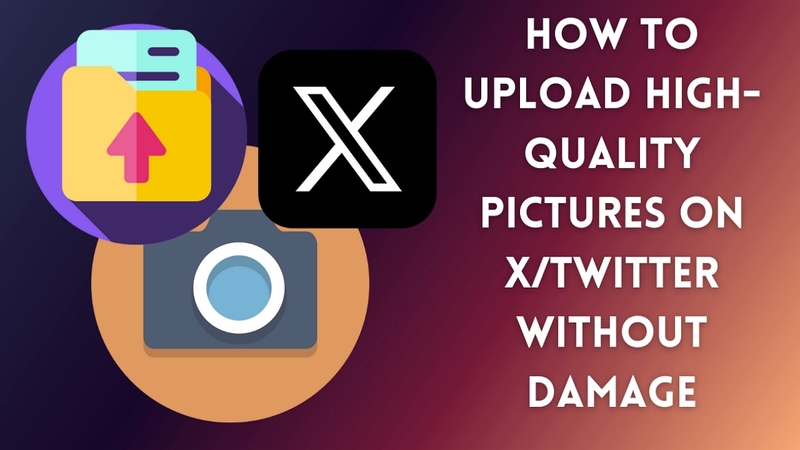
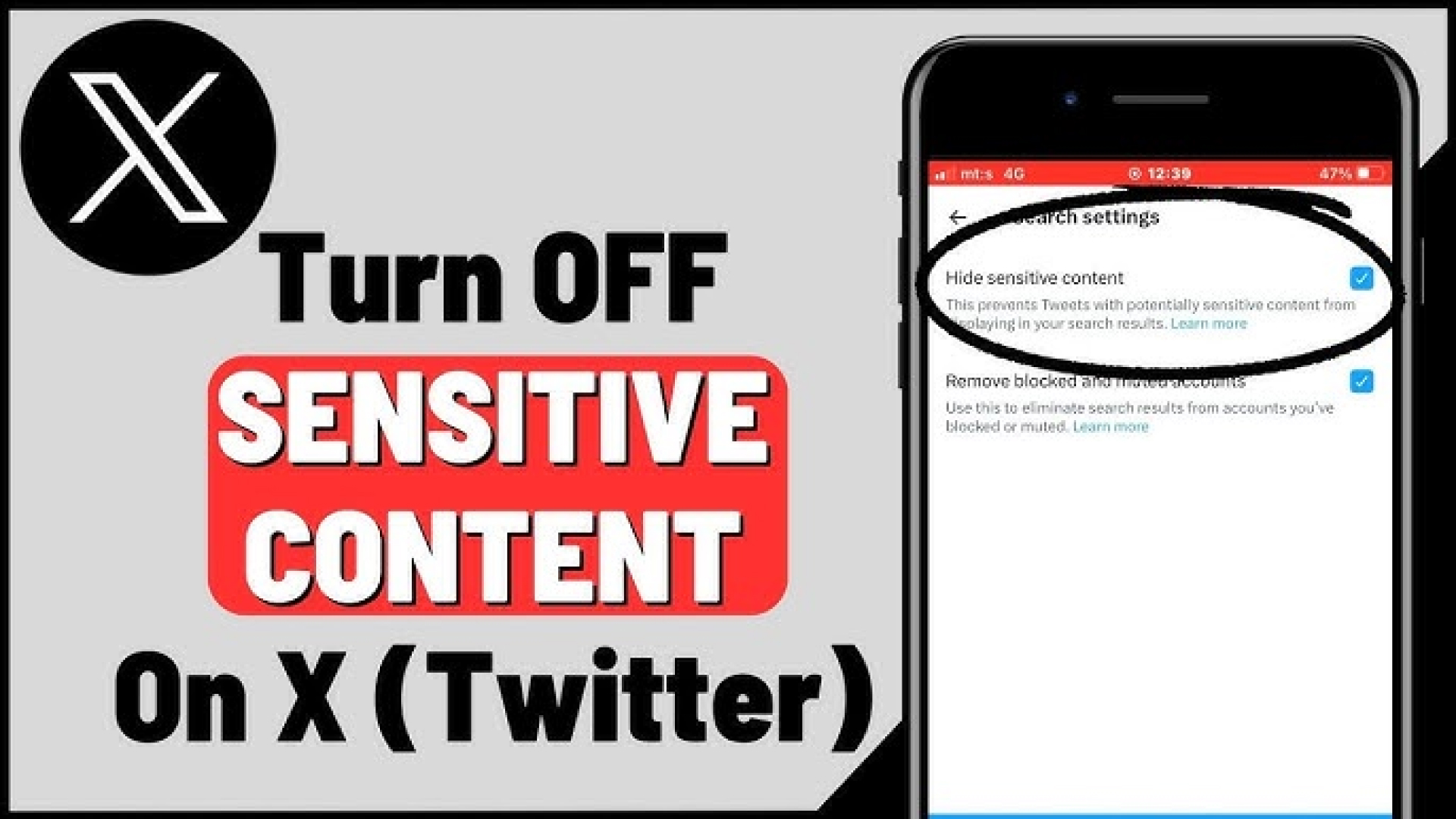
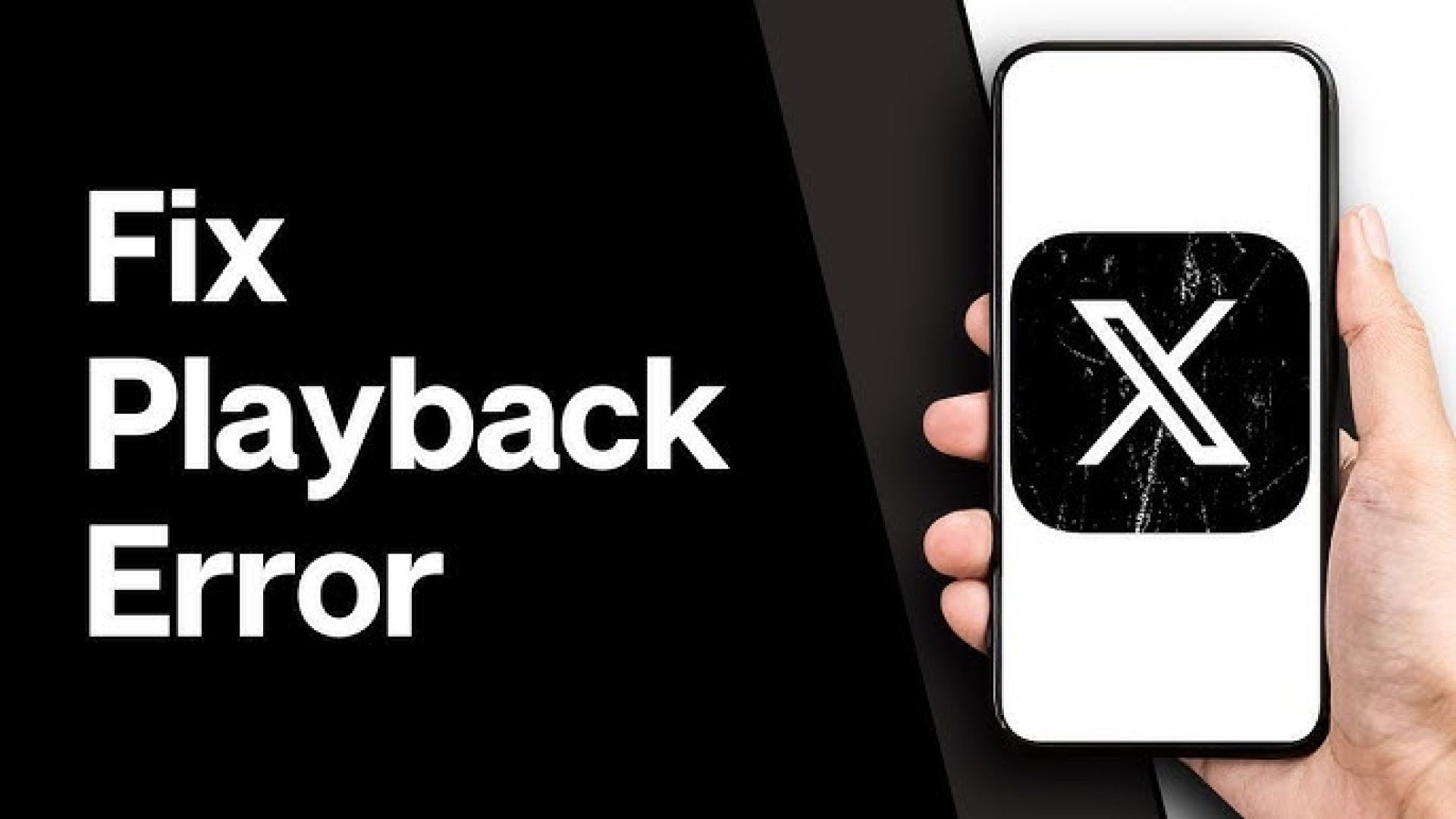

Compartilhar este artigo:
Selecionar a classificação do produto:
Antônio García
Editor-em-Chefe
Trabalho como freelancer há mais de cinco anos. Sempre fico impressionado quando descubro coisas novas e os conhecimentos mais recentes. Acho que a vida não tem limites, mas eu não conheço limites.
Ver todos os ArtigosDeixar um Comentário
Criar sua avaliação sobre os artigos do HitPaw